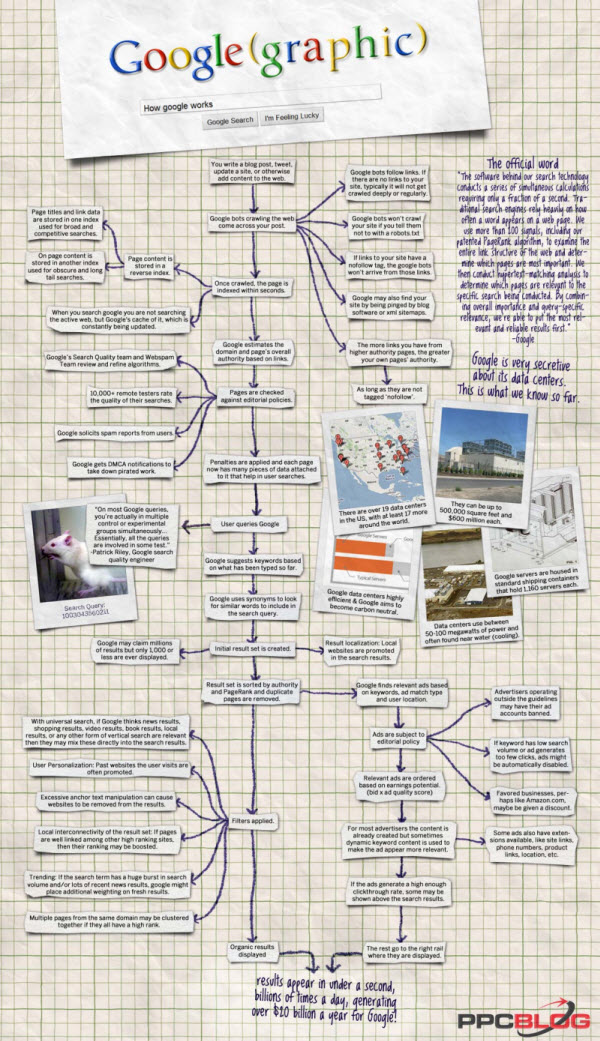I’m A Windows 7 PC 테마 팩입니다.
2010년 7월 24일 토요일
2010년 7월 23일 금요일
[스크랩] 페이스북 한국진출 눈앞…국내서도 통할까
- 출처: NEWSCENTER > 투데이뉴스
- 원문: 페이스북 한국진출 눈앞…국내서도 통할까
[디지털데일리 이민형기자] 페이스북의 한국진출이 눈앞에 두고 있는 상황에서 국내시장에서도 저력을 발휘할 수 있을지 관심이 모아지고 있다.
23일 관련업계에 따르면 페이스북은 한국 소셜네트워크 시장 공략을 위한 준비에 나섰다.
한국 페이스북 서비스를 위한 마케팅총괄(그로스매니저) 직원을 채용한데 이어 한국 공식 페이스북 페이지, 페이스북 모바일 앱을 선보였다. 또한 국내 홍보대행사를 선임해 마케팅과 홍보에 적극적으로 힘쓰고 있다.
이미 페이스북은 지난달 KT와의 모바일 페이스북 제휴를 통해 페이스북의 한국진출 여부가 인터넷서비스 업계에서 크게 떠오른 바 있다.
페이스북의 인터내셔널 매니저 하비에르 올리반(Javier Olivan)은 “페이스북은 최근 한국 가입자 수가 급증하면서 한국 시장을 주목하고 있으며, 한국인들에게 멋진 경험의 기회를 마련해줄 수 있기를 기대하고 있다”고 말했다.
최근에는 국내에서도 사용자들이 가파르게 증가하고 있는 추세다. 올초에 50만명채 안되던 사용자가 지금은 100만명을 돌파했다. 트위터 국내 사용자가 70만명인 것을 생각하면 큰 성장세다.
페이스북은 최근 5억명의 사용자를 확보했으며, 페이스북의 성공사례가 영화로도 제작되는 등 세계적으로 성공한 서비스로 평가받고 있다.
그러나 페이스북이 국내에서도 해외에서 만큼 성공할 수 있을지의 여부는 의문이다. 국내에서는 이미 오래전부터 자리를 잡고 있는 싸이월드라는 플랫폼이 있기 때문이다.
이미 2500만명의 사용자를 확보한 싸이월드와 이제 갓 100만명을 넘긴 페이스북이 따라잡기엔 무리가 있다.
또한 페이스북이 국내 사용자들의 취향을 어떻게 맞춰줄 것이냐에 대해서도 회의적인 반응이 많다.
국내 포털업계에서는 해외 SNS들은 국내 사용자들의 니즈를 제대로 파악하지 못해 서비스를 원활히 운영할 수 없을 것이라고 말하고 있다.
SK 컴즈의 한 임원은 “페이스북의 한국진출은 이미 예상했었다”라며 “그러나 페이스북의 코드가 한국 사용자들의 코드와 맞을지는 잘 모르겠다. 이전에 마이스페이스도 대대적인 마케팅과 함께 한국시장을 공략했으나 결국 실패로 돌아가지 않았나”라고 지적했다.
페이스북이 국내의 특수한 상황을 극복하고 성공할 수 있을지 귀추가 주목된다.
2010년 7월 22일 목요일
유용한 15가지 윈도우7 키보드 단축키
윈도우7에서 사용 가능한 15가지의 유용한 키보드 단축키를 소개합니다.
1. Ctrl+Shift+N to Create a New Folder
Until now, there was no default shortcut key available for this task. But Windows 7 is the first.
2. Ctrl+Shift+Left Click to Open a Program As Administrator
There are many instances when you need to right click on it and click on “Run as Administrator”. In Windows 7, this can be done with a keyboard shortcut. You just need to point your mouse cursor on that program and then click on it while pressing Ctrl+Shift keys.
3. Shift+Right-Click for Enhanced “Send to” menu
The above screenshot shows the default send to menu.
Now, after pressing the Shift key, and if right click on the icon, you can get an enhanced send to menu. See the screenshot below to check how it looks.
Also check 2 Useful Tools To Add Items & Customize the Windows Right Click Menu.
4. Shift+Right-Click on a Folder to Open Command Prompt
If you do Shift+right-click on a folder, you’ll find an option that says “Open command windows here.”
5. Win+Space for quickly show of Desktop
Pressing the Win key and the space bar simultaneously shows you the desktop immediately.
6. Win+Up/Down/Left/Right for moving the active window
If you intend to quickly move the active window to make space for other apps, you could do that by using the Win key and one of the arrow keys. Each arrow key would move the window in the direction it is meant to.
7. For Dual Monitors: Win+Shift+Left Arrow Key to Move Active Window to Left Monitor
If you are on a dual monitor setup using Windows 7 then you could press the Win+Shift+Left arrow key combination to move the active application window to the left monitor.
8. For Dual Monitors: Win+Shift+Right Arrow Key to Move Active Window to Right Monitor
Similarly, if you need to move the current window to the right monitor screen, just press Win+Shift+right arrow key.
9. Win+T to Get to each Taskbar icon
You could use the key combination Win+T to toggle through the applications pinned on the taskbar in Windows 7.
10. Shift+Click on a Taskbar App to Open a New Instance of the App
Let’s say you’ve got a bunch of Chrome windows open. And you need to quickly open a new blank window of the browser. Here’s the way – point your cursor to the chrome icon on the taskbar, hit Shift and click on it. There you go!
11. Win+B to Move Focus among the System Tray
That would move the focus on the system tray, and then you could use the arrow keys to cycle through the items, including the Windows clock.
12. Win+P for Quickly Connecting Your Laptop to a Projector
Windows 7 has a nifty projection menu feature which enables you to quickly connect your laptop to a projector or an extended monitor. Win+P is the keyboard shortcut for that purpose.
13. Win+1, Win+2..so on for Opening Taskbar Programs
Want to quickly open a program that’s pinned to your Windows 7 taskbar? You can press the Win key and the number corresponding to the location of the app on the taskbar.
14. Win+Pause helps you check System Properties
Need to take a quick look at what’s the processor model you are using, or may be check the device manager, or advanced system settings? You could use Win+pause key combination to open the system properties window.
15. Ctrl+Shift+Esc launches ‘Windows Task Manager’
Related Posts
Windows Live Messenger에 로그인 할 수 없을 때
Live Messenger Beta(Wave 4) 사용 중에 에러 코드 80010100와 함께 로그온 할 수 없을 경우,
다음 원인 중 하나일 수 있습니다.
1. 대화 상대 캐시 폴더가 손상되었습니다.
2. 날짜 및 시간 설정이 올바르지 않습니다.
3. 방화벽이 Messenger 서비스를 차단하고 있습니다.
문제 해결 방법
1. msnmsgr.exe와 wlcomm.exe이 완전히 중지되었는지 확인합니다.
1) Ctrl + Alt + Delete 키를 눌러 Windows 작업 관리자 창을 엽니다.
2) 프로세스 탭에서 msnmsgr.exe과 wlcomm.exe 프로그램을 찾습니다.
3) 프로그램이 실행 중인 경우,.exe 파일을 마우스 오른쪽으로 클릭하고 프로세스 끝내기를 선택합니다.
4) Windows Live Messenger에 다시 로그인을 시도합니다.
2. Microsoft Windows Explorer 설정을 변경합니다:
1) 시작, 컴퓨터를 클릭합니다.
2) 도구 메뉴에서 폴더 옵션을 클릭합니다.
3) 보기 탭의 고급 설정 리스트에서 숨김 파일 및 폴더 아래의 숨김 파일 및 폴더 표시를 선택합니다.
4) 알려진 파일 형식의 파일 확장명 숨기기 확인란의 선택을 취소합니다.
5) 폴더 옵션 창을 닫기 위해 확인을 클릭합니다.
3. Windows Live Contacts 폴더를 제거합니다.(사용 중인 운영체제에 따라 다음 위치를 찾습니다.)
· Windows XP:
1) C:\Documents and Settings\<Windows logon name>\Local Settings\Application Data\Microsoft
2) Windows Live Contacts 폴더를 삭제합니다.
3) C:\Documents and Settings\<Windows logon name>\Contacts
4) Contacts 폴더를 삭제합니다.
· Windows Vista 및 Windows 7:
1) C:\Users\<Windows logon name>\AppData\Local\Microsoft
2) Windows Live Contacts 폴더를 삭제합니다.
3) C:\Users\<Windows Logon name>\Contacts
4) Contacts 폴더를 삭제합니다.
4. Windows Live Messenger를 다시 시작하고 로그인을 시도합니다. 그리고 여전히 문제가 나타나는지 확인합니다.
5. 컴퓨터의 날짜 및 시간 설정을 확인합니다:
6. Windows Live Messenger가 방화벽을 통해 사용할 수 있도록 되어 있는지 확인합니다.
2010년 7월 20일 화요일
[스크랩] 교과부, 정부부처 최초로 데스크톱 가상화 전면 도입
[디지털데일리 심재석기자] 교육과학기술부가 데스크톱 가상화를 전면적으로 도입한다. 교과부는 20일 저탄소 녹색성장을 위한 정부의 스마트워크와 그린IT 정책과도 부합하고 에너지 및 예산절감에도 효과적인 데스크톱 가상화 기반의 SBC(Server Based Computing)를 도입한다고 밝혔다.
정부 및 공공기관이 전면적으로 데스크톱 가상화 기반의 SBC를 도입하는 것은 교과부가 처음이다.
교육과학기술부는 지난해 업무망에서 인터넷망을 분리해 한 사람이 두 대의 PC를 활용하고 있는데, 이번 SBC 도입을 통해 인터넷용 PC 1000여대 전량을 2013년까지 씬클라이언트(Thin Client) 단말기로 교체할 계획이다.
교과부 정보화담당관실 김두연 과장은 “기존의 노후화된 PC는 전력 소비량이 높기 때문에 이를 처분하고 전력소비가 적은 씬클라이언트를 새로 도입키로 했다”고 설명했다.
올해에는 10월까지 인터넷용 PC 중 노후PC 100여대를 교체하고, 단계적으로 인터넷용 PC 전량을 교체한다. 교과부는 이 같은 전환이 안정화되면 업무용 PC까지도 데스크톱 가상화 형태로 전환할 예정이다. 이에 따라 향후 교과부 직원들은 서버 상에 업무용 PC와 인터넷용 PC 두 대씩 사용하게 된다.
이 같은 조치가 마무리되면 교과부 직원들은 PC에서 업무를 처리하는 것이 아니라 더미 터미널(dummy terminal)인 씬클라이언트로 서버에 접속해 PC를 활용하게 된다. 단말기가 설치된 부내의 어떤 장소에서도 자신만의 PC를 계속 사용할 수 있고, 청사 외부에서도 똑 같은 작업환경을 이용할 수 있다.
사용자의 작업과 작성된 파일이 SBC 서버에서만 운영되고 기록되기 때문에 정보보호 활동을 중앙집중화 할 수 있다는 장점도 있다.
교과부측은 “PC본체가 차지하던 사무공간의 활용도를 높이고, 중앙집중 관리를 통한 관리 효율성 향상과 함께, 개인 PC자료의 외부 유출을 방지하는 등의 효과를 얻을 수 있을 것”이라고 전망했다.
교육과학기술부 정보화담당관(김두연)은 “이번 사업을 통해 PC구매 예산 20%, 전력 사용량 90%이상을 절감하고, 유지관리비용 등 총비용 측면에서 60%이상 절감할 수 있을 것을 예상하고 있다”면서 “무엇보다도 IT자원으로부터 발생하는 온실가스를 대폭 감소시키는 효과를 거둘 수 있을 것”이라고 밝혔다.
한편 교과부는 현재 이를 위한 제안요청서를 공개한 상태이며, 8월중 사업자를 선정할 예정이다. 교과부는 이 사업에 2013년까지 총 11억원의 비용이 소요될 것으로 전망하고 있다.
<심 재석 기자>sjs@ddaily.co.kr
[본문스크랩] MS, 가상인간 '마일로' 공개
- 원문출처 : MS, 가상인간 '마일로' 공개
- 원문링크 : http://news.chosun.com/site/data/html_dir/2010/07/14/2010071401773.html
사람의 감정과 동작, 목소리에 반응하는 가상인간(virtual human)이 등장했다.
마이크로소프트가 13일 영국 옥스포드에서 열린 TED 글로벌 컨퍼런스에서 가상인간 ‘마일로(Milo)’를 공개했다고 BBC가 보도했다. 마일로는 일종의 게임 속 캐릭터로 마이크로소프트의 게임기 엑스박스360과 모션컨트롤러로 플레이 할 수 있다. 컨트롤러의 센서와 카메라, 마이크가 플레이어의 표정과 목소리, 감정을 수집해 분석하면 마일로가 그에 맞게 반응하는 방식이다. 음성인식 소프트웨어에 저장된 데이터베이스가 플레이어의 억양과 말의 의미를 해석해 마일로가 실제 인간에 가깝게 행동하도록 설계됐다. 실제로 시연에 나선 여성과 가상인간 마일로의 대화는 사람간의 대화라고 해도 무방할 만큼 자연스럽게 이어졌다. 시연자가 “사실 긴장돼”라고 하자 마일로는 “긴장된다고요?”라고 되묻고 “처음으로 수천명이 우리를 지켜보니까”라고 대답하자 마일로는 “수천명…”을 되뇌면서 멋쩍은 표정을 지어 보였다. BBC는 마일로가 부끄러워하거나 스트레스를 받았을 때 콧구멍을 벌렁거리는 등 미묘한 감정표현까지 할 수 있다고 전했다.
가상인간을 개발한 영국의 게임 개발자 피터 몰리눅스(Molyneux)는 “마일로를 만들기 위해 자체 개발한 인공지능과 심리학적 기법을 활용했다”면서 “플레이어는 마일로를 실제 사람처럼 느끼게 될 것”이라고 설명했다. 또한 그는 “플레이어의 작은 행동이 모여서 마일로의 인생을 바꾼다”며 “(마일로 플레이는) 실제 인간을 만들어가는 것과 같다”고 말했다.
마이크로소프트는 지난해 E3 엑스포에서 마일로의 데모 버전을 처음 공개했고, 이날 두 번째 시연행사를 가졌다. 마일로와 관련된 기술은 개발 단계에 있으며 정식으로 발매할 계획은 아직까지 없는 것으로 알려졌다.
2010년 7월 19일 월요일
Find Your Missing USB Drive in Windows 7 & Vista
Find Your Missing USB Drive in Windows 7 & Vista - How-To Geek
Facebook용 Microsoft Outlook Social Connector
시스템 요구 사항
- 지원 운영 체제: Microsoft Windows XP SP3, Microsoft Windows Vista, Microsoft Windows 7
- 지원 Office 프로그램: Microsoft Outlook 2010, Microsoft Office Outlook 2007, Microsoft Office Outlook 2003
기타(KB983403) Outlook 공유 커넥터 업데이트 다운로드(필요한 경우에만 설치)
사용 방법
- 이 다운로드를 설치한 후 Outlook을 다시 시작하면 Outlook Social Connector 구성 마법사에 Facebook에 연결하라는 메시지가 표시됩니다.
- 소셜 네트워크 계정 아래에서 Facebook을 선택합니다.
- 사용자 이름: 에 Facebook 전자 메일 계정을 입력합니다.
- 암호:에 Facebook 암호를 입력합니다.
- 연결을 클릭합니다.
- 연결이 완료되면 마침을 클릭합니다.
- Outlook Social Connector 구성 마법사를 사용하지 않고도 Facebook에 연결할 수 있습니다.
Outlook 2010의 경우:
- 인물 정보 창 그룹의 보기 탭에서 인물 정보 창을 클릭한 다음 계정 설정을 클릭합니다.
- 소셜 네트워크 계정 아래에서 Facebook을 선택합니다.
- 사용자 이름: 에 Facebook 전자 메일 계정을 입력합니다.
- 암호:에 Facebook 암호를 입력합니다.
- 연결을 클릭합니다.
- 연결이 완료되면 마침을 클릭합니다.
- 도구를 클릭한 다음 소셜 네트워크 계정 설정을 클릭합니다.
- 소셜 네트워크 계정 아래에서 Facebook을 선택합니다.
- 사용자 이름: 에 Facebook 전자 메일 계정을 입력합니다.
- 암호:에 Facebook 암호를 입력합니다.
- 연결을 클릭합니다.
- 연결이 완료되면 마침을 클릭합니다.

이 블로그 검색
팔로어
블로그 보관함
-
►
2014
(3)
- ► 12/21 - 12/28 (1)
- ► 12/14 - 12/21 (2)
-
►
2011
(33)
- ► 05/29 - 06/05 (1)
- ► 05/15 - 05/22 (2)
- ► 04/24 - 05/01 (1)
- ► 04/03 - 04/10 (3)
- ► 03/13 - 03/20 (4)
- ► 03/06 - 03/13 (2)
- ► 02/27 - 03/06 (2)
- ► 02/20 - 02/27 (1)
- ► 02/13 - 02/20 (3)
- ► 02/06 - 02/13 (3)
- ► 01/23 - 01/30 (4)
- ► 01/09 - 01/16 (1)
- ► 01/02 - 01/09 (6)
-
▼
2010
(315)
- ► 12/26 - 01/02 (6)
- ► 12/19 - 12/26 (7)
- ► 12/12 - 12/19 (8)
- ► 12/05 - 12/12 (5)
- ► 11/28 - 12/05 (8)
- ► 11/21 - 11/28 (9)
- ► 11/14 - 11/21 (4)
- ► 11/07 - 11/14 (8)
- ► 10/31 - 11/07 (5)
- ► 10/24 - 10/31 (11)
- ► 10/17 - 10/24 (7)
- ► 10/10 - 10/17 (5)
- ► 10/03 - 10/10 (6)
- ► 09/26 - 10/03 (6)
- ► 09/19 - 09/26 (1)
- ► 09/12 - 09/19 (11)
- ► 09/05 - 09/12 (15)
- ► 08/29 - 09/05 (7)
- ► 08/22 - 08/29 (9)
- ► 08/15 - 08/22 (22)
- ► 08/08 - 08/15 (11)
- ► 08/01 - 08/08 (3)
- ► 07/25 - 08/01 (12)
- ▼ 07/18 - 07/25 (9)
- ► 07/11 - 07/18 (12)
- ► 07/04 - 07/11 (10)
- ► 06/27 - 07/04 (9)
- ► 06/20 - 06/27 (10)
- ► 06/13 - 06/20 (10)
- ► 06/06 - 06/13 (10)
- ► 05/30 - 06/06 (10)
- ► 05/23 - 05/30 (12)
- ► 05/16 - 05/23 (16)
- ► 05/09 - 05/16 (9)
- ► 05/02 - 05/09 (10)
- ► 01/31 - 02/07 (1)
- ► 01/03 - 01/10 (1)
-
►
2009
(6)
- ► 10/11 - 10/18 (1)
- ► 04/19 - 04/26 (2)
- ► 04/12 - 04/19 (1)
- ► 04/05 - 04/12 (2)